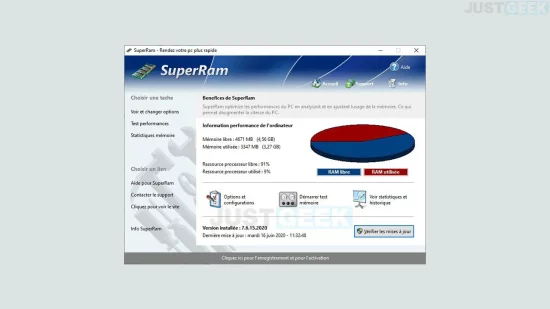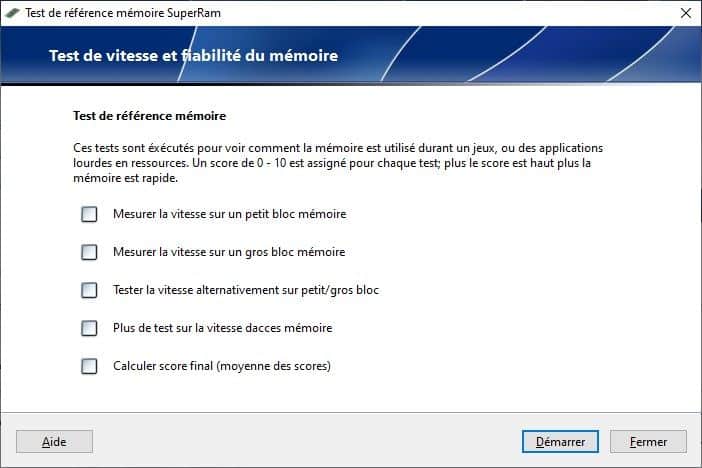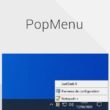Vous disposez d’un ordinateur relativement ancien ou d’un nouvel ordinateur avec moins de 4 Go de RAM ? Alors, il se peut que ce dernier souffre un peu lorsque vous lancez plusieurs programmes en même temps. De la même façon que si vous ouvrez plusieurs onglets dans votre navigateur web.
Pour résoudre les problèmes de ralentissements et donc de performances liés à la mémoire vive (RAM), deux solutions s’offrent à vous. La première solution consiste bien évidemment à ajouter de nouvelles barrettes de mémoire à votre ordinateur. Pour ce faire, renseignez-vous bien sur les spécifications de votre PC pour savoir si c’est possible ou non. Pour ma part, j’ai boosté les performances de mon ordinateur portable de 2014 en lui ajoutant un SSD et une barrette de mémoire de 4 Go pour moins de 90 euros.
L’autre solution solution que je vous propose est d’utiliser un logiciel comme SuperRam qui lui vous coûtera moins de 20$. Il s’agit d’un logiciel d’optimisation de mémoire vive (RAM) qui fonctionne de manière autonome en arrière-plan.
Présentation de SuperRam
SuperRam consomme très peu de ressources système (~ 5 Mo de RAM en fonctionnement) et permet de libérer de la mémoire vive et la rend disponible pour les programmes qui en ont besoin. Pour ce faire, le programme analyse et ajuste en temps réel l’usage de la mémoire vive. Ainsi, les performances de votre PC seront grandement améliorées.
De plus, il est important de noter que SuperRam ne fonctionne pas de la même manière que les programmes du même genre. Au lieu de libérer de la mémoire vive à intervalle régulier sans se soucier des programmes exécutés au premier plan, SuperRam, lui, est en mesure de détecter les programmes qui sont exécutés en mode plein écran (jeux, lecteur multimédia, etc.) et évite de libérer de la RAM à ce moment-là. De même, il évite de libérer de la mémoire lorsque votre ordinateur portable est sur batterie.
En outre, il dispose d’une interface en Français dans laquelle vous allez pouvoir tester manuellement la vitesse et la fiabilité de la mémoire vive dans les jeux ou des applications gourmandes en ressources.
Un score entre 0 et 10 est assigné pour chaque test. Bien entendu, plus le score est haut, plus la mémoire de votre PC est rapide.
Enjoy 😉